
こんにちは、ウインタブ(@WTab8)です。私はかなり度の強い近視なのですが、さらに最近は老眼が始まっているらしく、細かい文字を見るのに苦労することがあります。老眼ってもっと年齢が進んでからなのかな、と思っていたのですが、そうでもないみたいですね。
で、先日紹介した「Win Store Deals」を使ってアプリをチェックしていて、面白そうなもの「Magnifying Glass」を見つけました。Windows 10 Mobile(Windows スマホ)用のアプリでPCやタブレットには対応しません。無料でアプリサイズは1.54 MBと軽量です。

このアプリは使い方が非常に簡単です。アプリを起動すると、上の画像のように画面が虫メガネになり、スマホカメラの映像が映し出されます。

画面右下にあるスクロールバーを指でドラッグして、拡大率を変更することができます。この画像はマウスの「MADOSMA」のスクリーンショットなのですが、画像がかなり粗いことがわかると思います。後述しますが、スクリーンショットを撮ると「800 × 480」の解像度になりました。
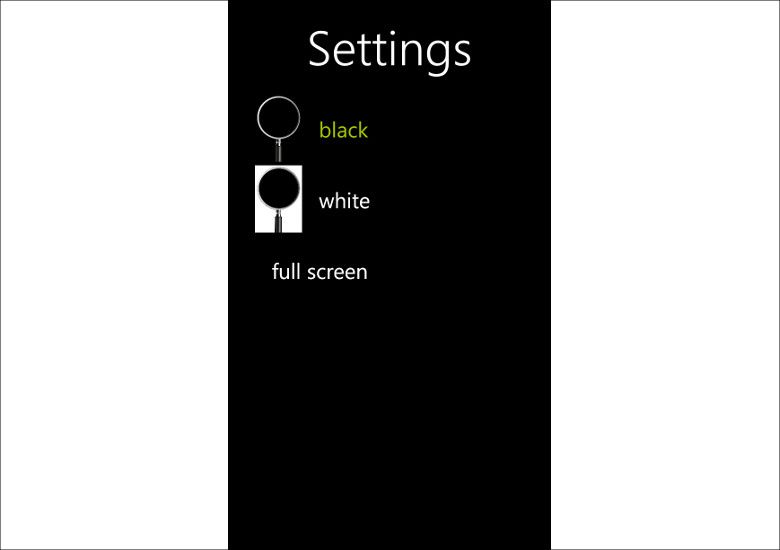
設定は非常にシンプルで、虫メガネの背景色を「ブラック」か「ホワイト」にすることと、フルスクリーン表示にすることができる、ということだけです。

フルスクリーン表示にするとこんな感じです。特に虫メガネである必要はないと思うので、こっちのほうがいいですね。また、表示スタイルのいかんにかかわらず、画面をタップするとスクリーンショットが撮影できます。

これがスクリーンショット。んー、ちょっと厳しいですね。画面がやたらと横長になってしまいますし、解像度も低い(800 × 480)です。MADOSMAでは通常スクリーンショットを撮ると解像度が1,280 × 720になるのですが、このアプリだとそれより低くなってしまいます。ちょっとしたメモ程度には使えると思いますが、品質には期待できないですね。これだと、「電源ボタン+音量上ボタン」でスクリーンショットをとったほうがマシでしょう。
Microsoftストアにはこの種のアプリが他にもたくさん存在しているので、もう少しいろいろなものを試してみたいと思います。なので、拡大鏡アプリでこれが一番、ということは言えません。実際ちょっと画質がアレなので、実用性にも制約がありそうです。しかし、無料かつ軽量なので、「とりあえず入れてみる」というのはアリなんじゃないか、と思います。試してみてください。
関連リンク
Magnifying Glass:Microsoftストア




コメント